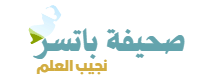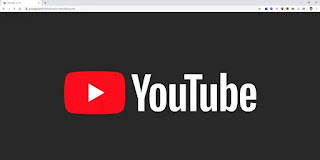كيفية إرسال مقطع يوتيوب من هاتفك إلى جهاز الكمبيوتر الخاص بك
يجب أن يكون إرسال مقاطع فيديو أو موسيقى YouTube من هاتف iOS أو Android سلسًا. إذا كان جهاز التلفزيون أو وحدة التحكم في الألعاب أو جهاز Roku stick أو جهاز بث وسائط آخر على نفس شبكة Wi-Fi الموجودة بهاتفك ، فيجب أن تحصل على رمز “Cast” صغير على تطبيق YouTube بهاتفك للبث مباشرة إلى الأجهزة.
من الناحية النظرية ، يجب أن تكون قادرًا أيضًا على إرسال YouTube من هاتفك إلى Google Chrome على جهاز الكمبيوتر الخاص بك. كانت هذه الميزة تعمل على أجهزة الكمبيوتر الشخصية ولكن تمت إزالتها قبل بضع سنوات ، تاركة لنا عجلات سعيدة بخسارة. لحسن الحظ ، مع بعض التعديلات الصغيرة ، يمكنك تمكين إنشاء خاص لـ Chrome على جهاز الكمبيوتر الخاص بك والذي سيتيح لك إرسال YouTube ومواقع الويب الأخرى من هاتف iOS أو Android إلى جهاز الكمبيوتر الخاص بك.
كيفية إرسال يوتيوب من هاتفك إلى جهاز الكمبيوتر الخاص بك
أولاً ، على Chrome على جهاز الكمبيوتر ، تحتاج إلى تثبيت امتداد UserAgent String من Chrome . سيتيح لك ذلك تغيير إصدار Chrome لجهاز الكمبيوتر الخاص بك بشكل فعال إلى إصدار مصمم لأجهزة التلفزيون الذكية أو أجهزة البث أو وحدات التحكم في الألعاب أو الأجهزة الأخرى. يمكنك تعيين هذا بحيث ينطبق فقط على مواقع ويب معينة ، لذلك سنقوم بتطبيقه على موقع YouTube المصمم لطلبات الإرسال.
بمجرد التثبيت ، يجب أن تظهر الإضافة في شريط ملحقات Chrome كرمز أزرق يشبه الكرة الأرضية. إذا لم يكن الأمر كذلك ، فانقر على رمز قائمة Chrome -> المزيد من الأدوات -> الإضافات. ابحث عن امتداد UserAgent هنا وانقر فوقه حتى يتم تشغيله / أزرق.
بعد ذلك ، انقر فوق رمز ملحق UserAgent ، ثم خيارات. تجاهل القوائم المنسدلة. في مربع “أدخل عنوان URL المطلوب” ، أدخل: https://youtube.com/tv .
ثم في المربع الكبير بجوار ذلك ، أدخل:
Mozilla / 5.0 (Linux؛ Tizen 2.3) AppleWebKit / 538.1 (KHTML ، مثل Gecko) الإصدار / 2.3 TV Safari / 538.1

سيضمن هذا الزوج من الصناديق بشكل فعال أنه عندما تذهب إلى youtube.com/tv ، سيتصرف Chrome تلقائيًا كما لو كنت تستخدم تطبيق Samsung TV وستصبح متاحًا للإرسال.
بعد ملء كلا المربعين ، انقر فوق الرمز “+” الموجود على يمينهما لتأكيد سلسلة وكيل المستخدم المخصصة.
ملاحظة : وجدنا أن عنوان URL الذي تدخله في مربع “عنوان URL المطلوب” لا يؤدي دائمًا إلى الانتقال إلى مربع “عنوان URL” الجديد عند إضافته. إذا لم يظهر “youtube.com/tv” في مربع URL عند إنشائه ، فما عليك سوى إدخاله في مربع URL يدويًا.
في Chrome ، انتقل إلى youtube.com/tv ، ويجب أن تحصل على دعوة لتسجيل الدخول باستخدام متصفح الويب. انقر فوق هذا ، ثم اتبع الإرشادات. على هاتفك ، انتقل إلى youtube.com/activate وأدخل الرمز.
ستتلقى رسالة تقول “يريد YouTube الوصول إلى حسابك”. انقر فوق الزر السماح ، ومثل السحر ، يجب تسجيل الدخول إلى الإصدار التلفزيوني من YouTube على youtube.com/tv على جهاز الكمبيوتر الخاص بك.
يجب أن يظهر رمز الإرسال على YouTube على هاتفك ، ويمكنك الآن الإرسال من هاتفك إلى جهاز الكمبيوتر الخاص بك تمامًا كما تفعل على جهاز التلفزيون.
في حالة عدم ارتباط هاتفك بـ youtube.com/tv على جهاز الكمبيوتر الخاص بك ، في تطبيق YouTube على هاتفك ، انتقل إلى “الإعدادات -> المشاهدة على التلفزيون -> أدخل رمز التلفزيون ، ثم أدخل الرمز الطويل الذي يبدو هناك.
لاحظ أنك تحتاج إلى فتح youtube.com/tv في علامة تبويب المتصفح للإرسال إليه. لن يتم فتح موقع الويب تلقائيًا إذا تم إغلاقه.